连接好路由器可以上网之后,第一件事情就应该是去修改路由器的密码,如果是带无线WIFI的路由器,还应该准备修改无线WIFI加密密码,今天露露就手把手你教如何修改路由器密码。
首先要修改路由器密码就必须先进入到路由器管理地址,如何知道路由器管理地址?有2个办法,首先买回来的路由器一般都有说明书的,看看说明书上说的路由器管理地址是多少,一般比较常见的就是 192.168.0.1 或 192.168.1.1 ;如果你实在不知道或者说明书丢了,那就看看第二个办法,首先,回到电脑桌面,点击网络邻居选择属性,找到本地点击双击点开,就可以知道你的默认网关,如下图:
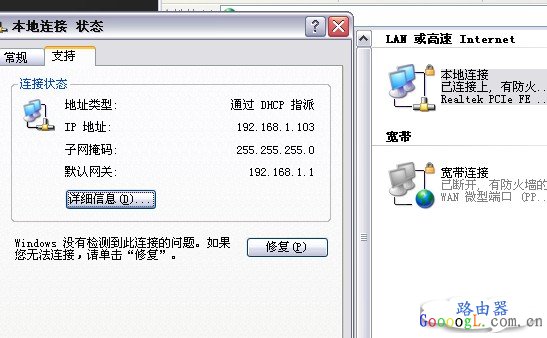
192.168.1.1 那么你就可以知道你的路由器管理地址是 192.168.1.1 啦。
然后我们进入路由器管理地址试试;首先在电脑的浏览器地址栏中输入“http://192.168.1.1”后回车;这时候会弹出用户名和密码输入框,如果你首次使用路由器上网的话,一般是使用默认的密码和用户名也就是都是admin ;
一般进入路由器了,管理路由器密码的修改就可以在 左侧的树形导航中找到,我们这里以TPLINK为列,
<img alt="路由器密码修改” src=”/wp-content/uploads/2024/07/5542022010809198162.jpg” style=”width: 716px; height: 396px” class=”aligncenter”>
就可以看到管理控制,右侧就找到了管理账户的设置,这就是路由器管理的密码修改地方,当然每个路由器的设置都是想通的,唯一不同的可能就是目录和名称有些不一样。好了。路由器密码修改就讲到这里了,下面看看无线密码加密的修改。
无线密码加密修改
这个密码加密修改和上面那个一样,先在左侧找到无线设置,然后就可以看见无线安全设置,无线加密就是在无线安全设置里面进行修改的。如下图:

点击无线安全设置,就可以在右侧找到
PSK密码:了。这里就可以重新输入你的无线密码了哦,以后上网可要记得这个密码哦,输入之后才能连接到路由器了啊,你还可以尝试看看【如何防止别人盗用我们的无线网络?:http://www.goooogl.com.cn/wireless/102.html】为了无线网络安全,更应该对无线安全进行更加安全的设置。




